标签:height htm width 搜索 利用 依次 窗口 解答 重启
Win10系统,刚开始安装mastercamx9的时候完全按照教程来做,遇到了一些阻碍,后来发现是因为我的系统是Win10,而大多数安装教程都是Win7系统,中间的一些操作步骤不太一样。浪费了一些时间,终于安装好了,总结一下,为后来者节约宝贵的时间。
先贴上管家给的安装教程:https://mp.weixin.qq.com/s/hbqyLMH-SP0G_KbR8P2Vrg,大部分步骤按照管家给的照做就可以了,只有其中的第18、19、20步Win10用户按照我写的这个教程做。
这个教程大概分为两部分,第一部分:Win10禁用驱动程序强制签名。第二部分:通过添加过时硬件的方式来安装驱动。
一、Win10禁用驱动程序强制签名
在win10系统中点击开始菜单,此时按住键盘上的shift 键,接着点击 电源 --- 重启 按钮,重启后即可进入高级选项。
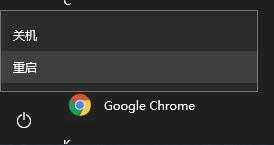
之后会出现以下画面,依次 “疑难解答”,“启动设置”,“重启”,“7)禁用驱动程序强制签名”。




顺便提一下,禁用驱动程序强制签名只在这一次启动电脑中起作用,关了电脑再重启,禁用驱动程序强制签名就失效了。在这里我们只利用这一次起效就行了,对我们影响不大。
二、通过添加过时硬件的方式来安装驱动
Win10的一些低版本还可以通过设备管理器进入添加过时硬件界面,但是Win10升级到1709以后设备管理器这个方法就不行了。下面我来介绍一种通用的添加过时硬件的方法。
以管理员身份运行cmd后,在cmd命令窗口中执行:hdwwiz C:\windows\system32>hdwwiz
——由此进入“添加硬件向导”界面。(不知道如何打开cmd的请自行搜索)
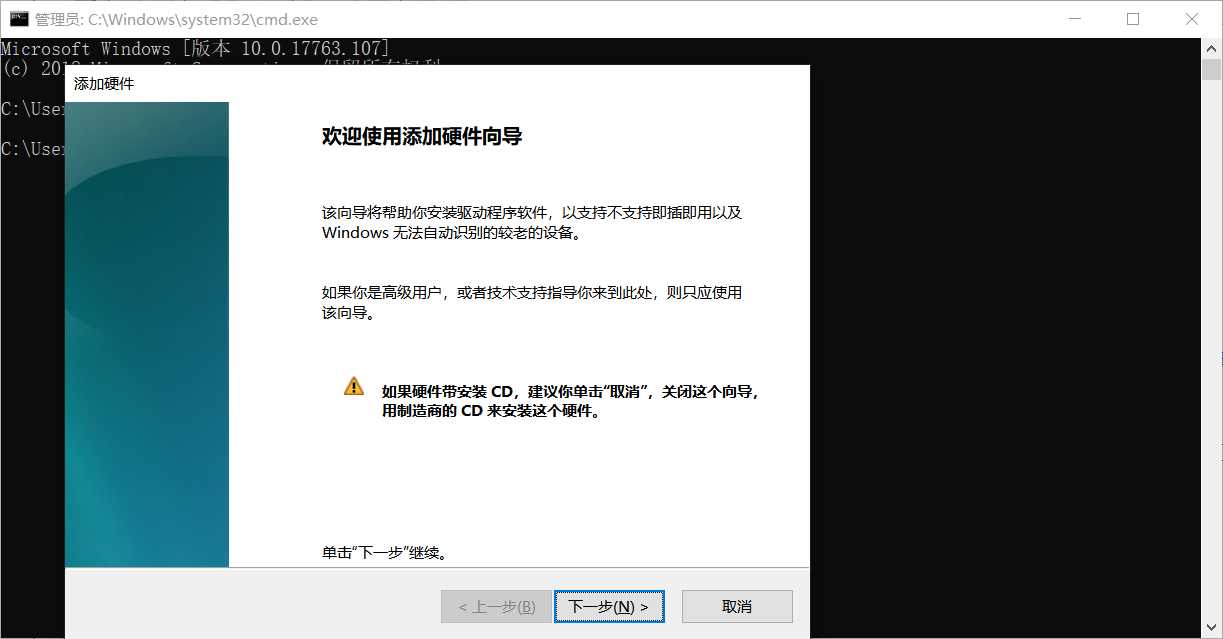
依次 “安装我手动从列表选择的硬件(高级)”,“显示所有设备”,“从磁盘安装”,“浏览”选择“USB-Emul_Win64”文件夹内"mcamvusb.inf"。
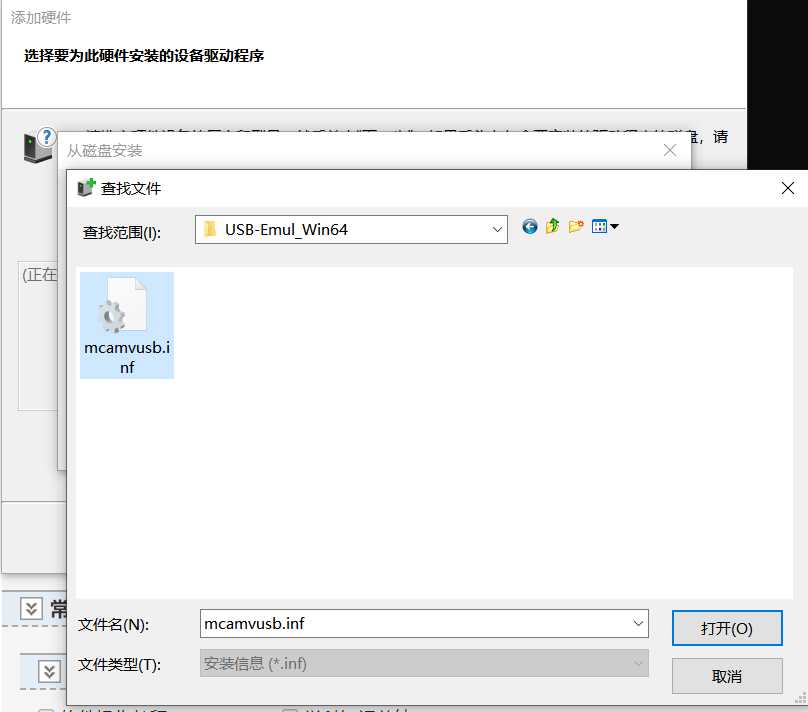
出现下边这个图片就代表你安装驱动成功了。
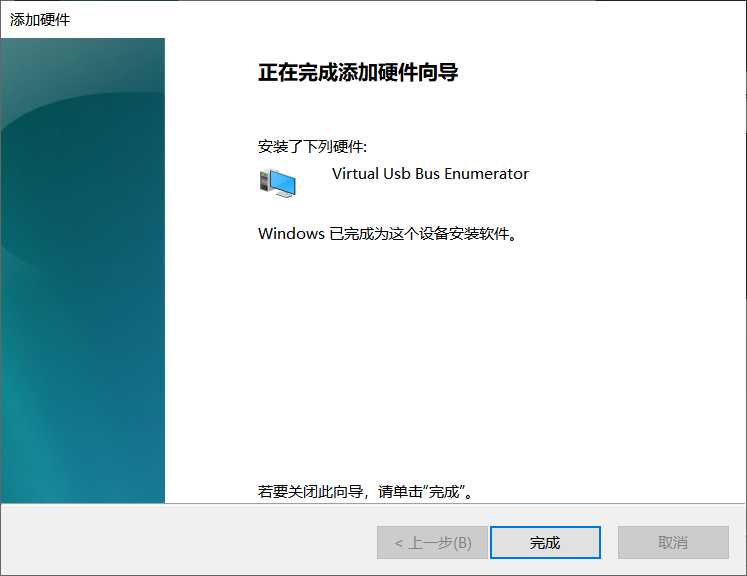
到此,本教程结束。
顺便贴上一些其他常见问题的解决方法:https://www.ug2000.com/post/772.html
标签:height htm width 搜索 利用 依次 窗口 解答 重启
原文地址:https://www.cnblogs.com/jiuzhejiuzheyayaya/p/13365640.html